장치 또는 리소스와 통신할 수 없습니다 - 2분안에 해결하기
장치 또는 리소스(주 dns 서버)와 통신할 수 없습니다
컴퓨터를 사용하던 도중 갑자기 인터넷이 안될때가 있는데요
이때 윈도우의 네트워크 진단을 통해 문제를 검색해 보면 다음과 같이 문제를 발견할 수 있습니다.
장치 또는 리소스(주 DNS 서버)와 통신할 수 없습니다.

여기에서 가장 중요한 부분은 바로 주 DNS 서버 와 통신할 수 없습니다 라는 문장입니다.
이문장에서 DNS 란 Domain Name System 의 준말로 도메인의 이름과 IP 주소를 서로 변환하는 역할을 해줍니다.
그런데 이 DNS 서버 설정에 문제가 생길 경우 IP 주소와 도메인의 변환에 대한 응답을 정상적으로 하지 못하는 경우가 발생하게 됩니다.
결론적으로 인터넷은 연결되어 있고 와이파이나 인터넷 TV 등은 정상 동작하지만 컴퓨터에서만 인터넷이 작동하지 않는 현상이 발생할 수 있습니다.
이럴 경우에는 정상 동작하지 않는 DNS 서버를 수동으로 설정해주는 작업을 통해 인터넷 연결을 시도해보실 수 있습니다.
우선 작업표시줄의 네트워크 아이콘을 우클릭해 네트워크 및 인터넷 설정 열기를 선택하거나 작업표시줄의 시작탭에서 네트워크를 입력하면 시스템 설정의 네트워크 상태를 선택하실 수 있습니다.
네트워크 및 인터넷 설정에 들어왔다면 아래와 같이 상태메뉴에서 어댑터 옵션 변경 설정 을 선택(클릭)해 줍니다.
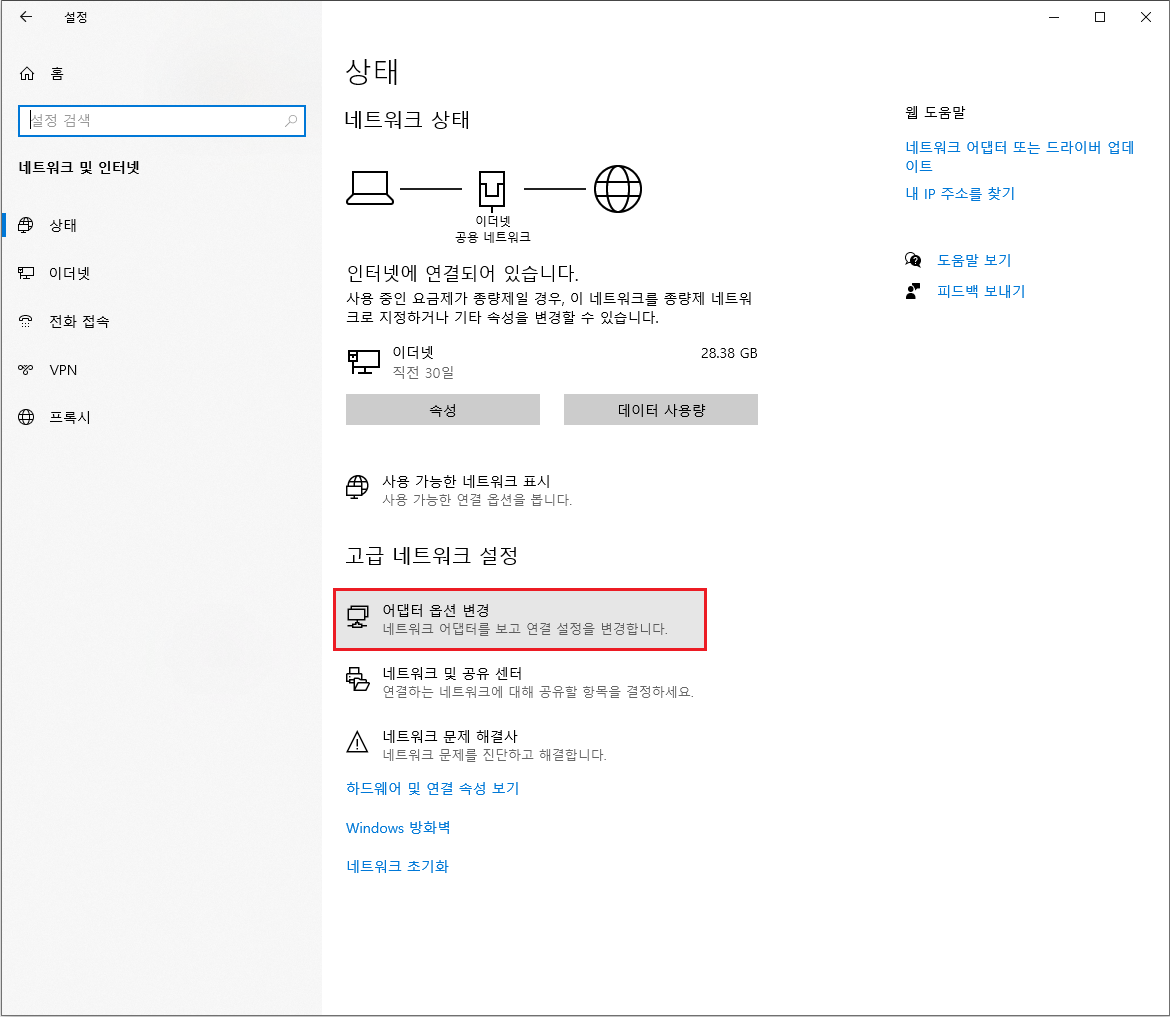
어댑터 옵션 변경을 선택하면 아래와 같이 네트워크 연결창이 활성화 되는데 이중에서 이더넷 아이콘을 우클릭한 후 속성탭을 선택(클릭)해 줍니다.

이더넷 속성창에 들어 오셨다면 네트워킹 항목중에서 인터넷 프로토콜 버전 4(TCP/IPv4) 항목을 선택한 후 속성 을 클릭해 줍니다.-

인터넷 프로토콜 버전 4(TCP/IPv4) 속성창에 들어왔다면 아래와 같이 기본적으로 IP주소 받기와 DNS 서버 주소 받기가 자동으로 체크되어 있을 것입니다.
이중에서 지금 현재 오류가 발생하는 것이 DNS 서버이므로 자동으로 DNS 서버 주소 받기를 수동으로 변환해주어야 합니다.
그러기 위해서는 아래와 같이 자동 대신 다음 DNS 서버 주소 사용 으로 체크해주고 수동으로 기본 설정 DNS 서버주소와 보조 DNS 서버 주소를 입력해 주어야 합니다.
이때 우리는 현재 사용하고 있는 인터넷 회선 공급자(통신사)의 DNS 서버를 입력해 주면 되는데 저의 경우에는 인터넷 공급자가 LG U+ 이므로 LG의 DNS 서버 주소를 넣어 주었습니다.

이렇게 수동으로 DNS 서버 주소를 입력해 주셨다면 아마 대부분의 인터넷 끊김 현상( 와이파이, TV 는 정상 작동) 은 해결되실 것입니다.
만약 와이파이나 TV도 정상작동하지 않는 다면 공유기나 회선 자체의 문제일 수 있으므로 인터넷 회선 공급자(통신사)의 서비스를 받아보시는게 가장 빠를 수 있습니다.
통신 3사 DNS 서버 주소
| 통신사 | 기본설정 DNS 서버 | 보조 DNS 서버 |
| KT | 168.126.63.1 | 168.126.63.2 |
| SK | 219.250.36.130 | 210.220.163.82 |
| LG U+ | 164.124.101.2 | 203.248.252.2 |
참고하시면 좋은 글
구글 크롬 검색기록 삭제 및 끄기
구글 크롬 검색기록 삭제 및 끄기 구글 크롬 검색기록(방문기록) 삭제 전세계 점유율 1위 검색 포털인 구글은 우리나라에서는 부동의 1위 네이버에 밀리고 있지만 만년 2위였던 다음을 밀어
albaeconomy.tistory.com
크롬 및 웹브라우저에서 특정 웹 사이트 차단 하는 방법
크롬 및 웹브라우저에서 특정 웹 사이트 차단 하는 방법 크롬에서는 플러그인 처럼 확장프로그램을 손쉽게 설치하여 웹사이트를 차단관리를 하실 수 있는데요 이런 확장프로그램의 설치 없
albaeconomy.tistory.com
무료 온라인 사진 편집 프로그램 canva 캔바 : 무료 포토샵 대체 프로그램
무료 온라인 사진 편집 프로그램 canva 캔바 : 무료 포토샵 대체 프로그램 우리는 흔히 사진이나 이미지 편집 프로그램을 생각하면 포토샵이라고 하는 훌륭한 디자인 프로그램을 알고 있
albaeconomy.tistory.com
사진 용량 줄이기 : 프로그램 설치 없이 사진(이미지) 수백장 1분안에 용량 줄이기
사진 용량 줄이기 : 프로그램 필요 없이 수백장도 1분안에 용량 줄이기 보통 사진의 용량을 줄이기 위해서는 포토샵, 그림판 같은 이미지툴을 사용하거나 웹상에서 이미지를 변환해주는
albaeconomy.tistory.com